Technické specifikace
Tato stránka popisuje technické specifikace Courses. Jejím běžným užíváním a tvorbou obsahu se zaobírá sekce Tvorba obsahu pro kterou není znalost technických specifikací nutná.
Rozdělení
Platforma Courses se skládá ze několika částí:
- Rozcestník (na adrese
https://courses.fit.cvut.cz/) - Stránky jednotlivých předmětů (např.
BI-XYZje umístěn podhttps://courses.fit.cvut.cz/BI-XYZ)
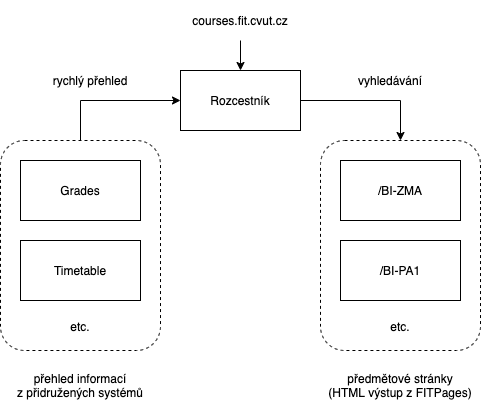
Rozcestník
Rozcestník se nachází na úvodní stránce.[1] Umožňuje následující:
- Vyhledávání mezi předměty.
- Zobrazuje předměty, které uživatel studuje nebo učí.
- Zobrazuje shrnutí nejdůležitějších informací z propojených systémů jako jsou Fittable nebo Klasifikace na jednom místě.
- Zobrazuje aktuální novinky jednotlivých předmětů, které mohou vyučující sdílet prostřednictvím komponenty Novinky.
U předmětových stránek, které nevyužívají Courses pro publikování studijních materiálů, zajišťuje přesměrování z vyhledávání na jejich domovskou stránku (např. do systému Moodle).
Nastavení rozcestníku
Garanti předmětu mohou pro svůj předmět v rámci rozcestníku Courses určit následující parametry:
- Preferovanou platformu pro publikování studijních materiálů (Courses nebo Moodle).
- Preferovanou platformu pro klasifikaci (Grades, Progtest nebo Moodle).
- Zda všechny varianty předmětu sloučit do jedné předmětové stránky nebo zda má každá varianta vlastní stránku.
Žádost o změnu nastavení lze provést vytvořením ticketu na helpdesku oddělení ICT.
Předmětové stránky
Z pohledu jednotlivých předmětových stránek je platforma Courses implementací univerzálnějšího systému PagesFIT, který slouží k obecnému vytváření a publikování statických HTML stránek.
Courses pro vytváření výsledného HTML využívá vlastní generátor obsahu – Generátor Course Pages. Ten převádí soubory podporovaných formátů do finální HTML podoby, jak ji znáte na stránkách jednotlivých předmětů (viz https://courses.fit.cvut.cz/).[2]
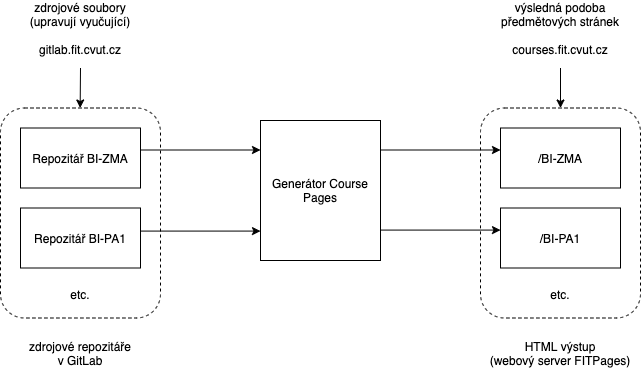
PagesFIT mimo vlastní generování také zajišťuje zcela automatické publikování na HTTP(S) server, správu přihlašování s pomocí SSO, oprávnění apod.
- Odkaz na repozitář https://gitlab.fit.cvut.cz/course-pages/signpost-app ↩
- Využívání Generátoru Course Pages je při tvorbě předmětu na platformě Courses nezbytné. Vzhledem ke konfiguračním závislostem není možné v rámci Courses využívat generátory obsahu třetích stran. ↩